Jei nesate susipažinę su užduočių sprendimų pateikimu programavimo platformoje, perskaitykite “Kaip atlikti mokytojo įkeltą užduotį?”
Norint sudalyvauti užduoties varžybose, atsidarykite užduočių puslapį (viršutinėje meniu juostoje pasirinkite “Užduotys”). Užduočių sąrašaše susiraskite norimą varžybų užduotį bei paspauskite mygtuką “Varžytis”.
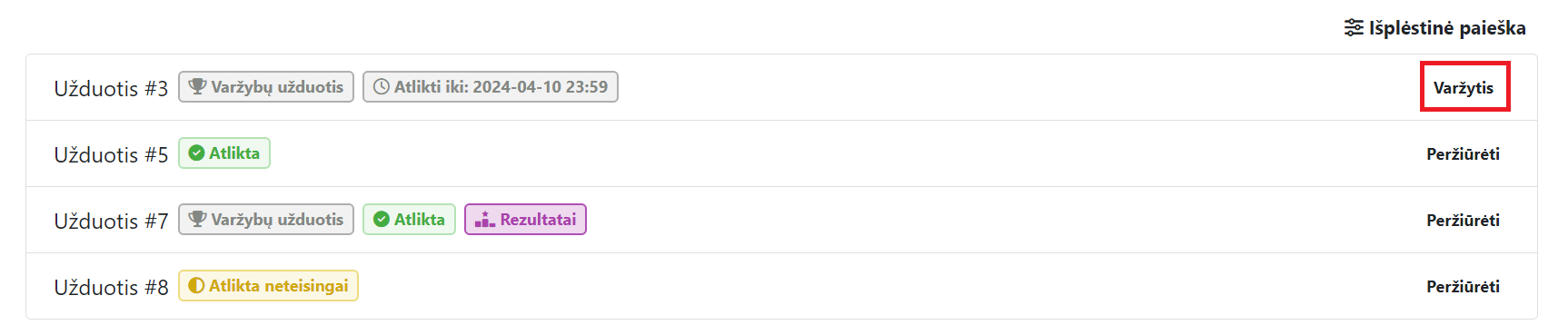
Iššokusiame lange būsite supažindinti su varžybų taisyklėmis bei jų vertinimu. Perskaitę lange esantį tekstą, spauskite mygtuką “Pradėti varžybas”.
Paspaudus šį mygtuką, būsite nukreipti į varžybų užduoties puslapį, kuriame galėsite susipažinti su užduoties sąlyga bei atlikti užduotį. Viršuje esanti pilka juosta rodo praėjusį arba likusį varžybų laiką. Norint pabaigti užduoties varžybas, viršuje esančioje pilkoje juostoje paspauskite “Baigti užduoties sprendimą”.

Sėkmingai pabaigus užduoties varžybas būsite supažindinti su varžybų ataskaita, kurioje bus paaiškinta, kaip buvo įvertintos jūsų varžybos. Varžybų ataskaitos kopija taip pat gausite el. paštu.
Sudalyvavus varžybose, bus atnaujintas jūsų reitingas. Plačiau apie reitingus skaitykite
“Kaip peržiūrėti savo reitingą?”
Svarbu: pateikus užduoties sprendimą, kuris surinko maksimalų taškų skaičių, varžybos sustabdomos automatištkai. Varžybos automatiškai sustabdomos ir tada, kai pasibaigia varžybom skirtas laikas. Sustabdžius varžybas automatiškai, įvertinami iki varžybų sustabdymo pateikti sprendimai. Jei varžybų metu pateiktam sprendimui buvo nustatytas galimas plagiato atvejis, šis sprendimas yra nevertinamas.